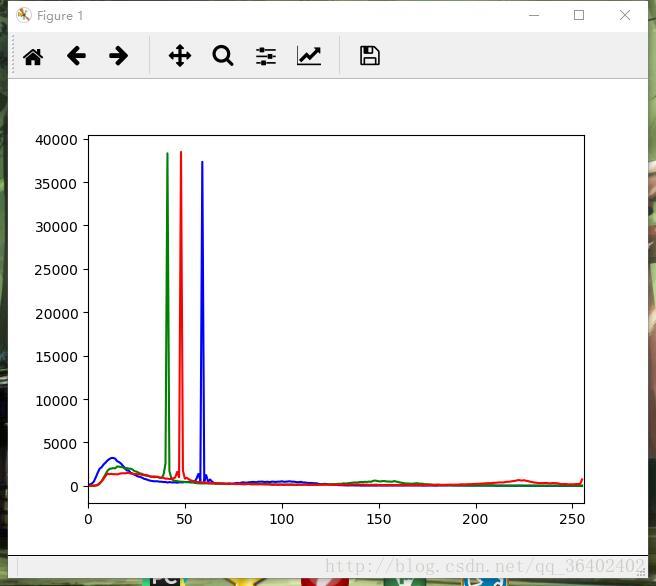pycharm环境配置opencv
pycharm,Anaconda下载地址见另一篇博客:pycharm配置Anaconda解释器
- Opencv下载地址:
https://sourceforge.net/projects/opencvlibrary/files/opencv-win/3.2.0/opencv-3.2.0-vc14.exe/download - 找到D:\Opencv\opencv\build\python\2.7\x64文件下cv2.pyd文件,将其复制到Anaconda文件夹下D:\Anaconda27\Lib\site-packages这个路径中即可
- 运行下述代码
import cv2
import numpy as np
from matplotlib import pyplot as plt
img = cv2.imread('F:/1.jpg')
color = ('b','g','r')
for i,col in enumerate(color):
histr = cv2.calcHist([img], [i], None, [256], [0, 256])
plt.plot(histr, color = col)
plt.xlim([0, 256])
plt.show()